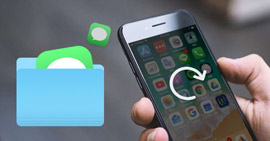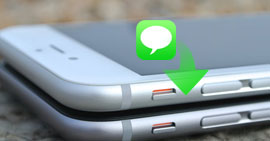В пошаговом руководстве рассказывается, как извлечь контакты из резервной копии iPhone
Обзор
Хотите извлечь важные данные, такие как контакты из резервной копии iTunes или iCloud? В этом подробном руководстве показано, как пошагово извлекать контакты из резервной копии iTunes или резервной копии iCloud. Кроме того, мы упомянем один полезный инструмент резервного копирования и восстановления данных iOS, если у вас есть такая необходимость.
Большинство пользователей iOS уже знают, как сделать резервную копию iPhone с помощью iTunes и iCloud. После резервного копирования файлов iPhone на компьютер через iTunes или iCloud вы должны иногда извлекать их на компьютер
Итак, где хранятся контактные резервные копии iphone? Как скачать файлы резервного копирования контактов iCloud? Как вы можете получить доступ и извлечь контакты из резервной копии iPhone? Все ответы можно найти после прочтения этого поста.

Как извлечь контакты из резервной копии iPhone
Часть 1. Как извлечь контакты из резервной копии iPhone через iTunes
Если вы сделали резервное копирование iPhone в iTunesПросто установите iPhone Backup Extractor, следующий метод извлечения данных из iTunes резервного копирования будет доступен для вас.
Шаг 1 Запустите устройство для резервного копирования iPhone
Установите этот мощный iPhone Backup Extractor на вашем компьютере и запустите его. Для извлечения контактов из резервной копии предусмотрены два варианта. Один - «Восстановить из резервной копии iTunes», другой - «Восстановить из резервной копии iCloud». Мы собираемся представить первый в этой части.
Вам нужно выбрать второй путь из интерфейса программы "Восстановление из файла резервной копии iTunesMsgstr "Найдите файл резервной копии вашего iPhone и нажмите"Начать сканированиеКнопка ".

Шаг 2Выберите контакты, которые вы хотите извлечь из резервной копии iPhone
После сканирования этот просмотрщик / экстрактор резервных копий iPhone покажет вам все данные iPhone в резервной копии iTunes, включая контакты и другие данные, такие как сообщения, фотографии, историю звонков, заметки и т. Д. Щелкните категорию в левой части интерфейса, после чего вы сможете для просмотра файлов резервных копий iPhone в правом окне. Далее, нажмите на поле перед вашим именем iPhone, вы можете выбрать все данные iPhone или просто выбрать файлы, которые вы хотите извлечь.

Шаг 3Извлечение контактов из резервной копии iTunes
После выбора файлов резервных копий, которые вы хотите просмотреть и скачать, просто нажмите «Recover"перенести резервную копию iPhone на компьютер. Вы также можете выбрать выходную папку.

Часть 2. Как извлечь контакты из резервной копии iCloud
Если вы хотите просмотреть и скачать резервную копию iCloud, этот iPhone Backup Extractor также может быть хорошим вариантом для вас. Вы можете попробовать третий способ. Тем не менее, предварительным условием является то, что вы сделали резервное копирование iPhone в iCloud.
Шаг 1 Откройте этот архиватор iPhone и войдите в свою учетную запись iCloud
После загрузки и установки этого приложения вы можете подключить свой iPhone к ПК или Mac, а затем выбрать «Восстановить из iCloud» и войти в свою учетную запись iCloud.

После этого будет 2 способа сканирования и восстановления удаленных данных из iCloud. Вы можете восстановить определенный тип данных из iCloud или выбрать сканирование из файлов резервных копий iCloud.

Шаг 2 Выберите один файл резервной копии iCloud и начните загрузку
Если вы выберете восстановление из файлов резервных копий, в одной учетной записи iCloud могут быть разные резервные копии iPhone / iPad / iPod. Так что выберите имя своего iPhone и нажмите «Загрузить». Затем вы можете выбрать типы файлов, которые хотите загрузить, нажмите «Далее».

Шаг 3Экспорт данных iPhone из iCloud
После загрузки данных iPhone вы можете просмотреть потерянные / удаленные / существующие данные iPhone. Далее нажмите «Восстановить», чтобы скопировать резервную копию iCloud на компьютер.

К настоящему времени с помощью устройства для резервного копирования iPhone вы можете извлекать данные iPhone из резервных копий iPhone в iTunes и iCloud, независимо от того, поврежден ли ваш iPhone, украден или потерян. Имея эту программу для изучения резервных копий iPhone, вы можете безопасно и свободно восстанавливать и извлекать файлы резервных копий iPhone из iTunes или iCloud.
Вы можете узнать, как использовать iPhone Backup Extractor из видео ниже:
Часть 3. Лучшие альтернативы iTunes или iCloud для резервного копирования контактов iPhone
Как вы можете видеть, использование iTunes или iCloud для резервного копирования контактов iPhone не даст вам возможности сделать резервную копию выбранных контактов, но принудительно всех контактов. Поэтому здесь мы рекомендуем вам два простых инструмента резервного копирования контактов iPhone, которые помогут вам избежать дефектов iTunes или iCloud.
Резервное копирование и восстановление данных iOS
- Резервное копирование и восстановление данных iPhone / iPad / iPod легко.
- Один клик для резервного копирования данных с вашего устройства iOS на ПК с Windows / Mac.
- Предварительный просмотр данных после резервного копирования или до восстановления данных без хлопот.
- Экспортируйте то, что вы хотите из резервной копии на свой компьютер.
- Нет потери данных на устройстве iOS во время резервного копирования и восстановления.
Узнайте подробности для резервного копирования контактов iPhone здесь.
Aiseesoft FoneTrans - еще одна программа для извлечения резервных копий контактов, которая поддерживает резервное копирование и восстановление контактов для iPhone одним щелчком мыши.
FoneTrans Для Mac
- Один щелчок для резервного копирования всех iPhone-контактов.
- Один клик, чтобы извлечь контакты из резервной копии iPhone.
- Управление контактами iPhone, такими как удаление дубликатов, удаление, добавление, редактирование, создание групповых контактов и т. Д.
- Compatible with iPhone 15/14/13/12/11/XS/XR/X/8/7/6/5/4, etc.
Теперь давайте проверим, как это работает в один клик для резервного копирования и восстановления контактов.
Шаг 1. Подключите iPhone к компьютеру
Подключите iPhone к компьютеру с помощью USB-кабеля, а затем запустите FoneTrans на своем компьютере.

Шаг 2. Резервное копирование контактов iPhone
Нажмите «Резервное копирование контактов», и он загрузит контакты вашего iPhone. После успешной загрузки всех контактов нажмите «Создать резервную копию сейчас», чтобы начать резервное копирование контактов iPhone к этому компьютеру.

Шаг 3. Извлечение контактов из резервной копии iPhone
После завершения резервного копирования контактов вернитесь в главный интерфейс, нажмите «Восстановление контактов», и все всплывающие файлы контактов отобразятся во всплывающем окне. Убедитесь, что выбрана резервная копия (круг отмечен синим цветом), а затем нажмите «Восстановить», чтобы извлечь контакты из резервной копии на iPhone.

Примечание: Существует опция «Очистить все текущие контакты перед восстановлением», при которой вы замените существующие контакты резервной копией контактов после того, как отметите ее.
В этой статье мы в основном говорим о том, как просматривать и извлекать данные iPhone из резервной копии iPhone. Мы представляем вам мощный iPhone Backup Extractor, чтобы помочь вам проверить и сохранить файлы iOS. В этом архиваторе iPhone предусмотрены различные полезные функции, вы можете бесплатно скачать его и попробовать.
Что вы думаете об этом посте.
Прекрасно
Рейтинг: 4.9 / 5 (на основе голосов 335)